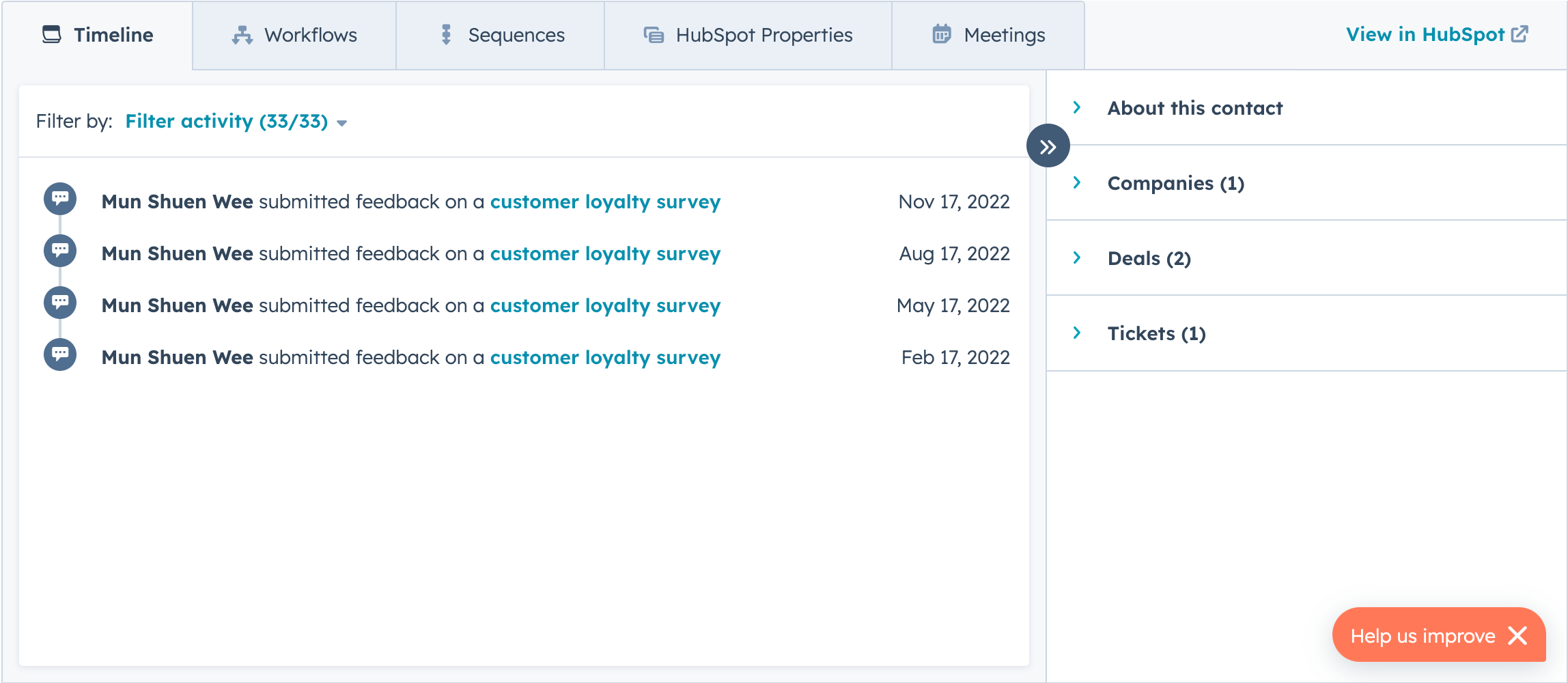SalesforceのページレイアウトにHubSpot Embedウィンドウを追加します。
更新日時 2023年 10月 17日
以下の 製品でご利用いただけます(別途記載されている場合を除きます)。
|
|
|
|
|
|
|
|
|
|
HubSpot Embedは、Salesforceレコードのインタラクションの概要を表示するiframeです。これは、SalesforceのVisualforceフレームワーク内にあります。ウィンドウには、すべてのタイムラインアクティビティー、オブジェクトレコード関連付けのインサイト、プロパティーの履歴が表示されます。また、Salesforceのレコードから直接、任意のHubSpotワークフローに登録することができます。
Salesforceのコンタクト、リード、アカウント、オポチュニティーのレコードにHubSpot Embedを追加できます。
- Salesforce レコードに HubSpot Embed ウィンドウを表示するには、Salesforce ユーザーも HubSpotのユーザーであり、後者のシステムにログインしている必要があります。ユーザーには、HubSpotのレコードの表示権限が必要です。
- HubSpot EmbedウィンドウがSalesforceアカウントまたはオポチュニティーレコードの情報を表示するには、アカウント/オポチュニティーがそれぞれのHubSpot会社/取引と同期している必要があり、その会社/取引には関連付けされた同期コンタクトが必要です。
HubSpot Embedを有効にする
- HubSpotアカウントにて、[レポートとデータ]>[連携]の順に進みます。
- Salesforce 」をクリックします。
- 機能発見」タブをクリックします。
- [HubSpot Embedをインストール]をクリックします。
HubSpot Embedのインストール後、Salesforceアカウントにログインしてセットアップを続行します。該当するSalesforceのインターフェースについて、以下の手順で説明します:
Salesforceクラシック
- Salesforceアカウントに移動します。
- 右上の[Setup(セットアップ)](または[名前]>[Setup(セットアップ)])をクリックします。
- Salesforce レコードページのレイアウトに HubSpot Embed ウィンドウを追加するには、左サイドバーメニューのBuildセクションでCustomize > Leads / Contacts / Accounts / Opportunities > Page Layoutsに移動します。
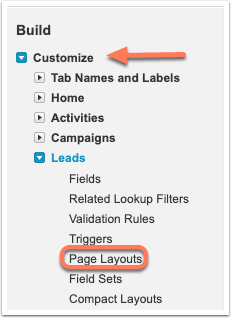
- ページレイアウトのリストが表示されます。ページレイアウトの名前の横にある[編集]をクリックします。
注:ページレイアウトが複数ある場合は、HubSpot Embed ウィンドウをページレイアウトごとに追加する必要があります。
- ツールバーの[セクション]項目をクリックし、ページレイアウトの希望する場所にドラッグ&ドロップします。
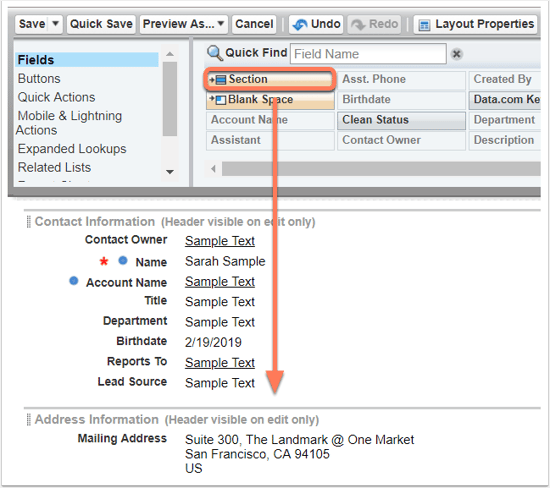
- ダイアログボックスで[セクション名]を入力します(例:HubSpot情報)。[レイアウト]で、[1列]を選択します。[OK]をクリックします。
- ツールバーの左のサイドバーメニューで、[Visualforce Pages(Visualforceページ)]を選択します。
- ツールバーのHubSpot_Embed_[オブジェクトタイプ]_V2 アイテムをクリックし、ページレイアウト上の新しく作成されたセクションにドラッグします。

- 新しいHubSpotの埋め込みウィンドウにカーソルを合わせ、右上のレンチのアイコンをクリックします。
- ダイアログボックスで、ウィンドウ高さを500に変更し、OKをクリックします。
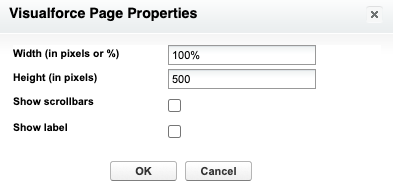
- ツールバーの左上にある[保存]をクリックしてレイアウトの変更を適用します。
- Salesforceのコンタクト、リード、アカウント、またはオポチュニティーのレコードに移動すると、HubSpot Embedウィンドウが表示されます。
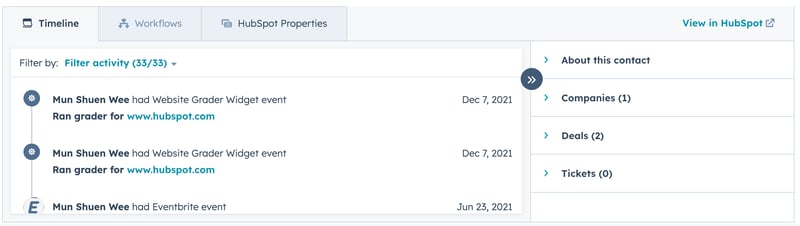
Lightning Experience
- Salesforceアカウントに移動します。
- 右上の歯車アイコンをクリックしますsettingsを選択しsettingsセットアップを行います。
- 左サイドバーメニューの「Platform Tools 」セクションで、「Objects and Fields」> Object Managerに移動します。
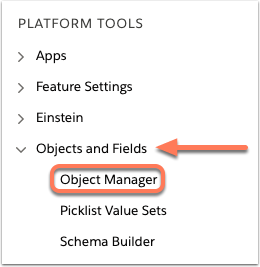
- オブジェクトのリストで、「リード」または「コンタクト」をクリックします。
- 左のサイドバーメニューで、[ページレイアウト]に移動します。
- ページレイアウトの名前をクリックします。
注:複数のページレイアウトがある場合は、ウィンドウを表示するそれぞれのページのレイアウトにVisualforceウィンドウを追加する必要があります。
- ツールバーの[セクション]項目をクリックし、ページレイアウトの希望する場所にドラッグ&ドロップします。
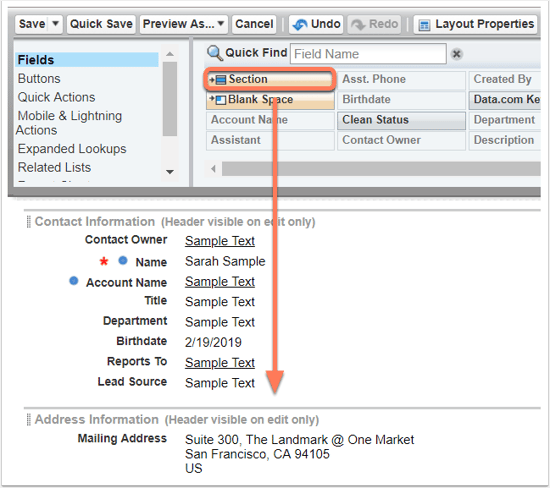
- ダイアログボックスで[セクション名]を入力します(例:HubSpot情報)。[レイアウト]で、[1列]を選択します。[OK]をクリックします。
- ツールバーの左のサイドバーメニューで、[Visualforce Pages(Visualforceページ)]を選択します。
- ツールバーのHubSpot_Embed_[オブジェクトタイプ]_V2アイテムをクリックし、ページレイアウト上の新しく作成されたセクションにドラッグ&ドロップします。

- 新しく作成されたセクションにカーソルを合わせ、右上のレンチのアイコンをクリックします。
- ダイアログボックスで、ウィンドウ高さを500に変更し、OKをクリックします。
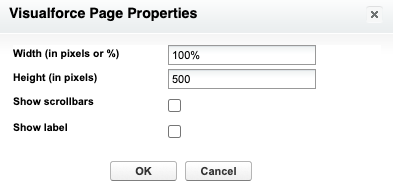
- ツールバーの左上にある[保存]をクリックしてレイアウトの変更を適用します。
- Salesforce のリードまたはコンタクトレコードに移動し、詳細タブをクリックして HubSpot Embed ウィンドウを表示します。
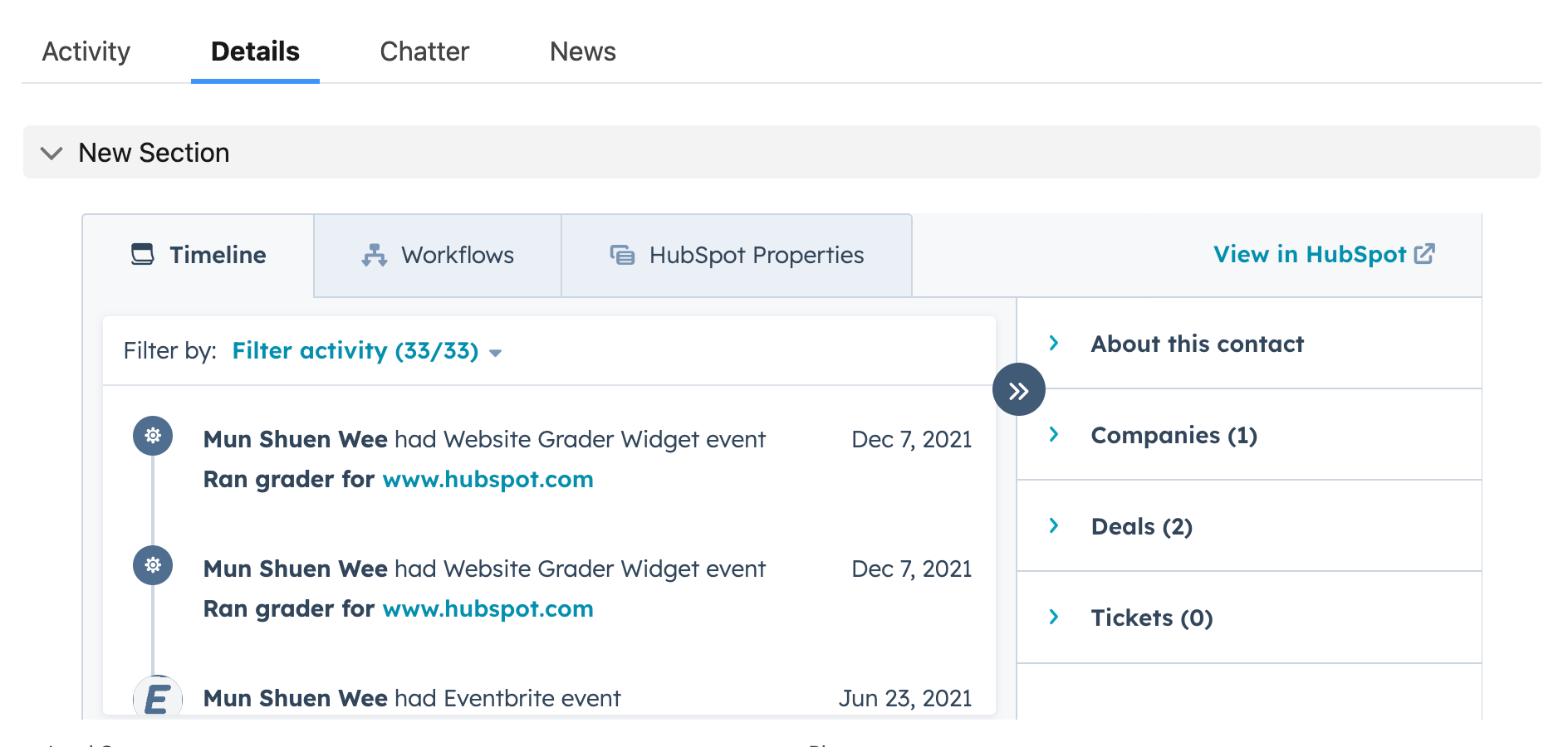
HubSpot Embedウィンドウを追加したい他のページレイアウトについても、この手順を繰り返します。
LightningアプリビルダーにHubSpot Embedウィンドウを追加します:
- Salesforceアカウントの左サイドバーで、「Visualforce Pages」を検索してクリックします。
- 各HubSpot_Embed_[object]_V2 ページについて、Editをクリックします。
- Lighting Experience、Experience Builder サイト、およびモバイル アプリで使用可能 ] チェックボックスを選択します。
- 各オブジェクトタイプについて、この手順を繰り返します。
HubSpot Embedのエラーを解決する。
HubSpot Embedウィンドウに以下のエラーが表示される場合があります:
このコンタクトにはHubSpotの情報はありません。このコンタクトは見つかりませんでした。エラーと思われる場合は、HubSpotのアカウント管理者にコンタクトしてください。
このエラーを解決するには、次の手順に従います。
- 表示されたSalesforceレコードが、現在正しいHubSpotコンタクトと同期していることを確認します。
- HubSpot Embedウィンドウを表示しようとしているユーザーが、HubSpotで特定のコンタクトレコードを表示するための適切な権限を持っていることを確認します。
HubSpot Embedの機能を見る
HubSpot Embedを使用すると、次のことが可能になります:
- オブジェクトレコードのタイムラインと関連付けされたオブジェクトを Salesforce で表示します。
- オブジェクトをワークフローに登録し、以前のワークフロー登録を表示する。
- オブジェクトレコードのプロパティーとプロパティー履歴を表示します。
- HubSpotのミーティングをSalesforceで直接予約。
- Salesforceを通じてコンタクトをシーケンスに登録します。